Како да користите функцију навигације скретање по скретање у Бинг мапама
Када је у питању навигација, већина људи ће подразумевано користити Гоогле мапе(Google Maps) , а други, у зависности од тога где живе, можда ће изабрати Хере ВеГо(WeGo) , услугу мапирања која је некада била у власништву Нокије(Nokia) .
Како се кретати помоћу Бинг мапа
Сада, једна од највећих карактеристика било које услуге мапирања је могућност испоруке упутстава за вожњу. Гоогле мапе(Google Maps) то раде веома добро, међутим, ако сте тип особе која жели да избегне Гоогле(Google) производе и услуге, онда можда можете да погледате коришћење Бинг мапа(Bing Maps) .
Кретање са Бинг мапама(Bing Maps) није тако јасно у поређењу са Гоогле мапама(Google Maps) и Хере ВеГо(WeGo) , јер из неког чудног разлога, Мицрософт(Microsoft) тек треба да објави верзију алатке за мобилне уређаје за Андроид(Android) и иОС. Чак ни издавање Сурфаце Дуо(Surface Duo) - а није довољно добро да убеди Мицрософт(Microsoft) да се такмичи са Гоогле-(Google) ом у овој области.
Ипак, ако имате мали Виндовс 10 таблет(Windows 10 tablet) који подржава 4Г, нема разлога за бригу. Можете имати уређај у аутомобилу и користити Бинг мапе(Bing Maps) за навигацију до миле воље.
У овом чланку ћемо између осталог објаснити како да користите функције навигације скретање по скретање.
- Активирајте(Activate) Виндовс 10 услугу локације
- Добијте упутства помоћу Бинг мапа
- Упутства и детаљна подешавања навигације
Хајде да разговарамо о овоме детаљније.
1] Активирајте(Activate Windows 10) услугу локације за Виндовс 10
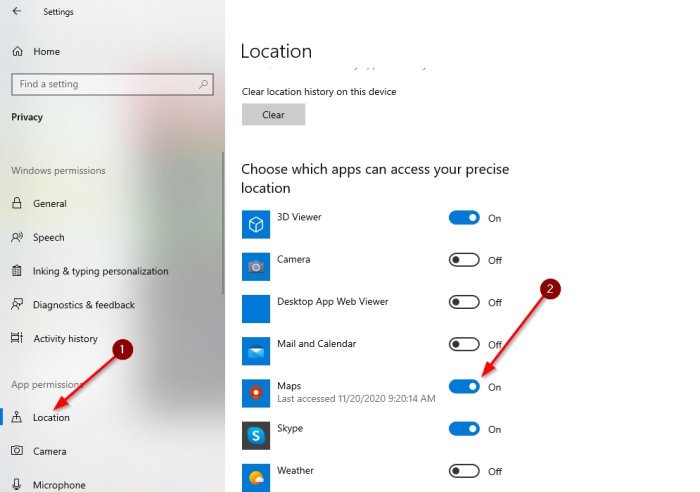
Прва ствар коју ћете желети да урадите је да укључите услуге локације. То можете да урадите тако што ћете кликнути на икону обавештења(Notification) у доњем десном углу, а затим изабрати Локација(Location) из менија који се појави.
Након тога отворите апликацију Подешавања(Settings) кликом на Windows key + I , а затим идите на Privacy > Location . Одатле идите на одељак који каже Изаберите које апликације могу да приступе вашој прецизној локацији(Choose which apps can access your precise location) . На крају, пребаците дугме Искључено(Off) на Укључено када су у питању Мапе(Maps) и то је то.
2] Добијте правац помоћу Бинг мапа
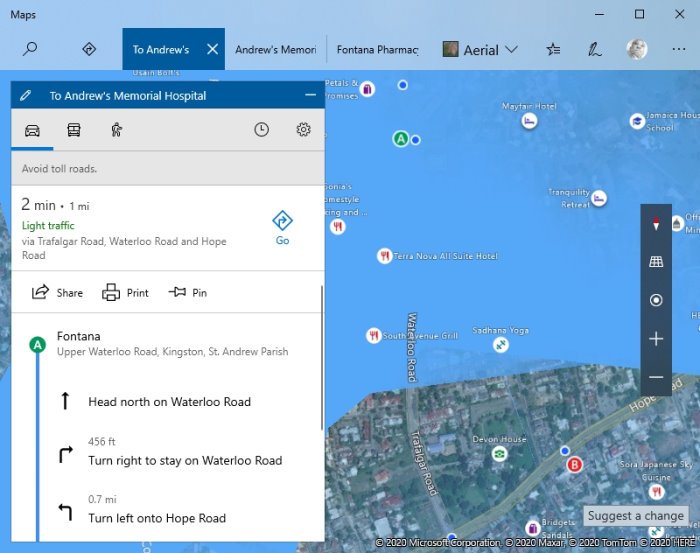
Следећи корак је да покренете апликацију Мапе(Maps) и одредите своју локацију кликом на икону локације. Одатле пронађите смер до места где треба да будете кликом на икону Упутства(Directions) на врху апликације.
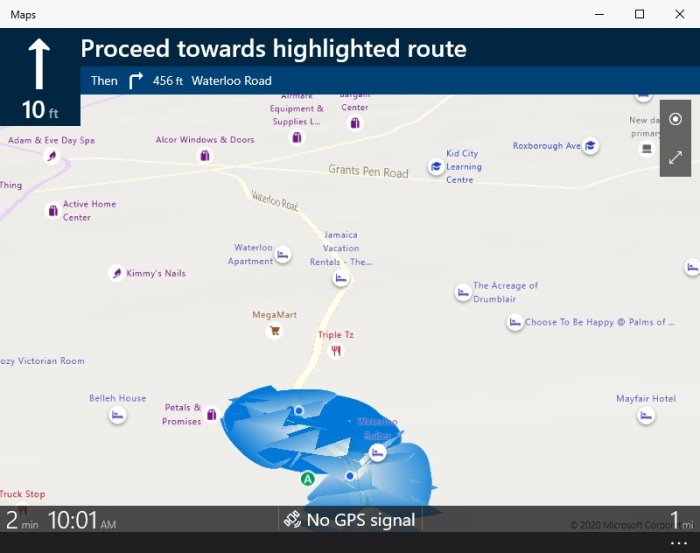
У малом менију који се појави, унесите своје одредиште, а затим притисните дугме које каже Добијте упутства(Get directions) . Коначно, да бисте покренули процес навигације, изаберите дугме које каже Иди(Go) и цео екран ће се одмах променити у режим навигације у реалном времену.
3] Упутства и подешавања навигације скретање по скретање
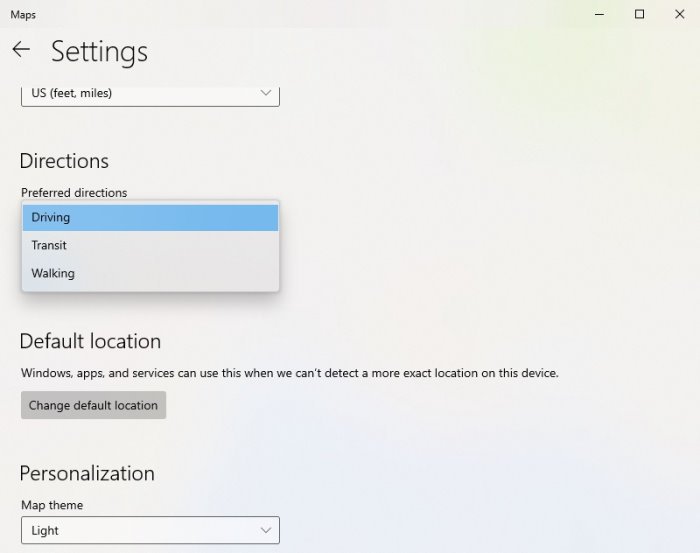
Ако отворите област Подешавања(Settings) у Мапама(Maps) , требало би да видите могућност избора жељених упутстава. Опције тренутно су Вожња(Driving) , Јавни (Transit)превоз(Options) и Шетња(Walking) . У већини случајева, људи ће изабрати вожњу(Driving) или ходање(Walking) .
Треба истаћи да када поставите одредиште, могуће је направити мале измене пре него што активирате навигацију. Кликните(Click) на икону зупчаника, а затим изаберите шта желите да избегнете током вожње.
Да ли више волите да избегавате путеве са наплатом путарине или аутопут? Само(Just) изаберите једно или обоје, и на крају притисните одељак Сачувај подешавања(Save Settings) и наставите даље.
То је то.
Related posts
Најбоље алтернативе Гоогле мапа за свакодневну употребу
Гоогле против Бинга - Проналажење правог претраживача за вас
5 функција у којима Мицрософт Бинг претрага надмашује Гоогле
Како онемогућити резултате Бинг претраге у менију Старт у оперативном систему Виндовс 11/10
Како да креирате Бинг колекције резултата претраге користећи функцију Моје колекције
Поправите проблем да Гоогле мапе не говоре на Андроид-у
Алтернативе претраживача за Гоогле
Зашто још увек вреди користити Бинг за ваше веб претраге
Како уклонити Бинг из Цхроме-а
Бинг савети и трикови за претрагу за побољшање искуства претраге
Како да креирате КР кодове користећи Бинг претраживач
Како избећи путарину на Гоогле мапама и уштедети новац
Најбољи савети и трикови за Гоогле мапе који ће вас учинити професионалцем у коришћењу
Како да користите функцију Стреет Виев Гоогле мапа
Како да преузмете или издвојите своје податке Гоогле мапа
Како користити Мицрософт Ревардс и Гиве уз Бинг
4 начина да промените Опери подразумевани претраживач у Бинг, ДуцкДуцкГо и друге
Гоогле мапе се не приказују и приказују празан екран
Како добити плус код у Гоогле мапама
Гоогле мапе не раде на Цхроме-у у оперативном систему Виндовс 10
